
Sự hoà hợp với môi trường Windows Microsoft .NET Framework phần cuối
lượt xem 11
download
 Download
Vui lòng tải xuống để xem tài liệu đầy đủ
Download
Vui lòng tải xuống để xem tài liệu đầy đủ
Lớp RegistryKey có hiện thực giao diện IDisposable; bạn nên gọi phương thức IDisposable.Dispose để giải phóng các tài nguyên của hệ điều hành khi đã hoàn tất với đối tượng RegistryKey.
Bình luận(0) Đăng nhập để gửi bình luận!
Nội dung Text: Sự hoà hợp với môi trường Windows Microsoft .NET Framework phần cuối
- Lớp RegistryKey có hiện thực giao diện IDisposable; bạn nên gọi phương thức IDisposable.Dispose để giải phóng các tài nguyên của hệ điều hành khi đã hoàn tất với đối tượng RegistryKey. Lớp RegistryExample trong ví dụ sau nhận một đối số dòng lệnh và duyệt đệ quy cây có gốc là CurrentUser để tìm các khóa có tên trùng với đối số dòng lệnh. Khi tìm được một khóa, RegistryExample sẽ hiển thị tất cả các giá trị kiểu chuỗi nằm trong khóa này. Lớp RegistryExample cũng giữ một biến đếm trong khóa HKEY_CURRENT_USER\ RegistryExample. using System; using Microsoft.Win32; public class RegistryExample { public static void Main(String[] args) { if (args.Length > 0) { // Mở khóa cơ sở CurrentUser. using(RegistryKey root = Registry.CurrentUser) { // Cập nhật biến đếm. UpdateUsageCounter(root); // Duyệt đệ quy để tìm khóa với tên cho trước. SearchSubKeys(root, args[0]); } } // Nhấn Enter để kết thúc. Console.WriteLine("Main method complete. Press Enter."); Console.ReadLine(); } public static void UpdateUsageCounter(RegistryKey root) { // Tạo một khóa để lưu trữ biến đếm, // hoặc lấy tham chiếu đến khóa đã có. RegistryKey countKey = root.CreateSubKey("RegistryExample");
- // Đọc giá trị của biến đếm hiện tại, và chỉ định // giá trị mặc định là 0. Ép đối tượng về kiểu Int32, // và gán vào một giá trị int. int count = (Int32)countKey.GetValue("UsageCount", 0); // Ghi biến đếm đã được cập nhật trở lại Registry, // hoặc tạo một giá trị mới nếu nó chưa tồn tại. countKey.SetValue("UsageCount", ++count); } public static void SearchSubKeys(RegistryKey root, String searchKey) { // Lặp qua tất cả các khóa con trong khóa hiện tại. foreach (string keyname in root.GetSubKeyNames()) { try { using (RegistryKey key = root.OpenSubKey(keyname)) { if (keyname == searchKey) PrintKeyValues(key); SearchSubKeys(key, searchKey); } } catch (System.Security.SecurityException) { // Bỏ qua SecurityException với chủ định của ví dụ này. // Một số khóa con của HKEY_CURRENT_USER được bảo mật // và sẽ ném SecurityException khi được mở. } } } public static void PrintKeyValues(RegistryKey key) { // Hiển thị tên của khóa được tìm thấy, // và số lượng giá trị của nó. Console.WriteLine("Registry key found : {0} contains {1} values", key.Name, key.ValueCount); // Hiển thị các giá trị này. foreach (string valuename in key.GetValueNames()) {
- if (key.GetValue(valuename) is String) { Console.WriteLine(" Value : {0} = {1}", valuename, key.GetValue(valuename)); } } } } Khi được thực thi trên máy chạy Windows XP với dòng lệnh RegistryExample Environment, ví dụ này sẽ cho kết xuất như sau: Registry key found : HKEY_CURRENT_USER\Environment contains 4 values Value : TEMP = C:\Documents and Settings\nnbphuong81\Local Settings\Temp Value : TMP = C:\Documents and Settings\nnbphuong81\Local Settings\Temp Value : LIB = C:\Program Files\Microsoft Visual Studio .NET 2003\SDK\v1.1\Lib\ Value : INCLUDE = C:\Program Files\Microsoft Visual Studio .NET 2003\SDK\v1.1\include\ Tạo một dịch vụ Windows Bạn cần tạo một ứng dụng đóng vai trò là một dịch vụ Windows. ▪ Tạo một lớp thừa kế từ lớp System.ServiceProcess.ServiceBase. Sử dụng các thuộc tính thừa kế để điều khiển hành vi của dịch vụ, và chép đè các phương thức thừa kế để hiện thực các chức năng cần thiết. Hiện thực phương thức Main, trong đó tạo một thể hiện của lớp dịch vụ và truyền nó cho phương thức tĩnh ServiceBase.Run. Nếu đang sử dụng Microsoft Visual C# .NET, bạn có thể dùng mẫu dự án Windows Service để tạo một dịch vụ Windows. Mẫu này cung cấp sẵn các mã lệnh cơ bản cần cho một lớp dịch vụ, và bạn có thể hiện thực thêm các chức năng tùy biến. Để tạo một dịch vụ Windows bằng tay, bạn phải hiện thực một lớp dẫn xuất từ ServiceBase. Lớp ServiceBase cung cấp các chức năng cơ bản cho phép Windows Service Control Manager (SCM) cấu hình dịch vụ, thi hành dịch vụ dưới nền, và điều khiển thời gian sống của dịch vụ. SCM cũng điều khiển việc các ứng dụng khác có thể điều khiển dịch vụ như thế nào. • Lớp ServiceBase được định nghĩa trong System.Serviceprocess, do đó bạn phải thêm một tham chiếu đến assembly này khi xây dựng lớp dịch vụ.
- The image part with relationship ID rId5 was not found in the file. Hình 17.1 Mẫu dự án Windows Service Để điều khiển dịch vụ của bạn, SDM sử dụng bảy phương thức protected thừa kế từ lớp ServiceBase (xem bảng 17.5). Bạn cần chép đè các phương thức này để hiện thực các chức năng và cách thức hoạt động của dịch vụ. Không phải tất cả dịch vụ đều hỗ trợ tất cả các thông điệp điều khiển. Các thuộc tính thừa kế từ lớp ServiceBase sẽ báo với SCM rằng dịch vụ của bạn hỗ trợ các thông điệp điều khiển nào; thuộc tính điều khiển mỗi kiểu thông điệp được ghi rõ trong bảng 17.5. Bảng 17.5 Các phương thức dùng để điều khiển sự hoạt động của một dịch vụ Phương thức Mô tả Tất cả các dịch vụ đều phải hỗ trợ phương thức OnStart, SCM gọi phương thức này để khởi động dịch vụ. SCM OnStart truyền cho dịch vụ một mảng kiểu chuỗi chứa các đối số cần thiết. Nếu OnStart không trả về trong 30 giây thì SCM sẽ không chạy dịch vụ. Được SCM gọi để dừng một dịch vụ—SCM chỉ gọi OnStop OnStop nếu thuộc tính CanStop là true. Được SCM gọi để tạm dừng một dịch vụ—SCM chỉ gọi OnPause OnPause nếu thuộc tính CanPauseAndContinue là true. Được SCM gọi để tiếp tục một dịch vụ bị tạm dừng— OnContinue SCM chỉ gọi OnContinue nếu thuộc tính CanPauseAndContinue là true.
- Được SCM gọi khi hệ thống đang tắt—SCM chỉ gọi OnShutdown OnShutDown nếu thuộc tính CanShutdown là true. Được SCM gọi khi trạng thái nguồn mức-hệ-thống thay đổi, chẳng hạn một laptop chuyển sang chế độ suspend. OnPowerEvent SCM chỉ gọi OnPowerEvent nếu thuộc tính CanHandlePowerEvent là true. Cho phép mở rộng cơ chế điều khiển dịch vụ với các OnCustomCommand thông điệp điều khiển tùy biến; xem chi tiết trong tài liệu .NET Framework SDK. Như được đề cập trong bảng 17.5, phương thức OnStart phải trả về trong vòng 30 giây, do đó bạn không nên sử dụng OnStart để thực hiện các thao tác khởi động tốn nhiều thời gian. Một lớp dịch vụ nên hiện thực một phương thức khởi dựng để thực hiện các thao tác khởi động, bao gồm việc cấu hình các thuộc tính thừa kế từ lớp ServiceBase. Ngoài các thuộc tính khai báo các thông điệp điều khiển nào được dịch vụ hỗ trợ, lớp ServiceBase còn hiện thực ba thuộc tính quan trọng khác: 1. ServiceName—Là tên được SCM sử dụng để nhận dạng dịch vụ, và phải được thiết lập trước khi dịch vụ chạy. 2. AutoLog—Điều khiển việc dịch vụ có tự động ghi vào nhật ký sự kiện hay không khi nhận thông điệp điều khiển OnStart, OnStop, OnPause, và OnContinue. 3. EventLog—Trả về một đối tượng EventLog được cấu hình trước với tên nguồn sự kiện (event source) trùng với thuộc tính ServiceName được đăng ký với nhật ký Application (xem mục 17.3 để có thêm thông tin về lớp EventLog). Bước cuối cùng trong việc tạo một dịch vụ là hiện thực phương thức tĩnh Main. Phương thức này phải tạo một thể hiện của lớp dịch vụ và truyền nó cho phương thức tĩnh ServiceBase.Run. Nếu muốn chạy nhiều dịch vụ trong một tiến trình, bạn phải tạo một mảng các đối tượng ServiceBase và truyền nó cho phương thức ServiceBase.Run. Mặc dù các lớp dịch vụ đều có phương thức Main nhưng bạn không thể thực thi mã lệnh dịch vụ một cách trực tiếp; bạn sẽ nhận được hộp thông báo như hình 17.2 nếu trực tiếp chạy một lớp dịch vụ. Mục 17.6 sẽ trình bày cách cài đặt dịch vụ trước khi thực thi. The image part with relationship ID rId6 was not found in the file. Hình 17.2 Hộp thông báo Windows Service Start Failure
- Lớp ServiceExample trong ví dụ dưới đây sử dụng một System.Timers.Timer để ghi một entry vào nhật ký sự kiện Windows theo định kỳ. using System; using System.Timers; using System.ServiceProcess; public class ServiceExample : ServiceBase { // Timer điều khiển khi nào ServiceExample ghi vào nhật ký sự kiện. private System.Timers.Timer timer; public ServiceExample() { // Thiết lập thuộc tính ServiceBase.ServiceName. ServiceName = "ServiceExample"; // Cấu hình các thông điệp điều khiển. CanStop = true; CanPauseAndContinue = true; // Cấu hình việc ghi các sự kiện quan trọng vào // nhật ký Application. AutoLog = true; } // Phương thức sẽ được thực thi khi Timer hết // hiệu lực — ghi một entry vào nhật ký Application. private void WriteLogEntry(object sender, ElapsedEventArgs e) { // Sử dụng đối tượng EventLog để ghi vào nhật ký sự kiện. EventLog.WriteEntry("ServiceExample active : " + e.SignalTime); } protected override void OnStart(string[] args) { // Lấy chu kỳ ghi sự kiện từ đối số thứ nhất. // Mặc định là 5000 mili-giây, // và tối thiểu là 1000 mili-giây.
- double interval; try { interval = System.Double.Parse(args[0]); interval = Math.Max(1000, interval); } catch { interval = 5000; } EventLog.WriteEntry(String.Format("ServiceExample starting. " + "Writing log entries every {0} milliseconds...", interval)); // Tạo, cấu hình, và khởi động một System.Timers.Timer // để gọi phương thức WriteLogEntry theo định kỳ. // Các phương thức Start và Stop của lớp System.Timers.Timer // giúp thực hiện các chức năng khởi động, tạm dừng, tiếp tục, // và dừng dịch vụ. timer = new Timer(); timer.Interval = interval; timer.AutoReset = true; timer.Elapsed += new ElapsedEventHandler(WriteLogEntry); timer.Start(); } protected override void OnStop() { EventLog.WriteEntry("ServiceExample stopping..."); timer.Stop(); // Giải phóng tài nguyên hệ thống do Timer sử dụng. timer.Dispose(); timer = null; } protected override void OnPause() { if (timer != null) { EventLog.WriteEntry("ServiceExample pausing..."); timer.Stop();
- } } protected override void OnContinue() { if (timer != null) { EventLog.WriteEntry("ServiceExample resuming..."); timer.Start(); } } public static void Main() { // Tạo một thể hiện của lớp ServiceExample để ghi một // entry vào nhật ký Application. Truyền đối tượng này // cho phương thức tĩnh ServiceBase.Run. ServiceBase.Run(new ServiceExample()); } } Tạo một bộ cài đặt dịch vụ Windows Bạn đã tạo một ứng dụng dịch vụ Windows và cần cài đặt nó. ▪ Thừa kế lớp System.Configuration.Install.Installer để tạo một lớp cài đặt gồm những thông tin cần thiết để cài đặt và cấu hình lớp dịch vụ của bạn. Sử dụng công cụ Installutil.exe để thực hiện việc cài đặt. Như đã đề cập trong mục 17.5, bạn không thể chạy các lớp dịch vụ một cách trực tiếp. Vì dịch vụ được tích hợp mức cao với hệ điều hành Windows và thông tin được giữ trong Registry nên dịch vụ phải được cài đặt trước khi chạy. Nếu đang sử dụng Microsoft Visual Studio .NET, bạn có thể tạo một bộ cài đặt cho dịch vụ một cách tự động bằng cách nhắp phải vào khung thiết kế của lớp dịch vụ và chọn Add Installer từ menu ngữ cảnh. Bộ cài đặt này có thể được gọi bởi các dự án triển khai hoặc công cụ Installutil.exe để cài đặt dịch vụ. Bạn cũng có thể tự tạo một bộ cài đặt cho dịch vụ Windows theo các bước sau: 1. Tạo một lớp thừa kế từ lớp Installer. 1. Áp dụng đặc tính System.ComponentModel.RunInstallerAttribute(true) cho lớp cài đặt.
- 2. Trong phương thức khởi dựng của lớp cài đặt, tạo một thể hiện của lớp System.ServiceProcess.ServiceProcessInstaller. Thiết lập các thuộc tính Account, UserName, và Password của đối tượng ServiceProcessInstaller để cấu hình tài khoản mà dịch vụ sẽ chạy. 3. Cũng trong phương thức khởi dựng của lớp cài đặt, tạo một thể hiện của lớp System.ServiceProcess.ServiceInstaller cho mỗi dịch vụ cần cài đặt. Sử dụng các thuộc tính của đối tượng ServiceInstaller để cấu hình các thông tin về mỗi dịch vụ, bao gồm: 4. ServiceName—Chỉ định tên mà Windows sử dụng để nhận dạng dịch vụ. Tên này phải trùng với giá trị được gán cho thuộc tính ServiceBase.ServiceName. 5. DisplayName—Chỉ định tên thân thiện cho dịch vụ. 6. StartType—Sử dụng các giá trị thuộc kiểu liệt kê System.ServiceProcess. ServiceStartMode để điều khiển việc dịch vụ được khởi động tự động hay bằng tay, hay bị vô hiệu. 7. ServiceDependsUpon—lấy một mảng kiểu chuỗi chứa tên các dịch vụ phải được chạy trước khi dịch vụ hiện hành chạy. 8. Sử dụng thuộc tính Installers thừa kế từ lớp cơ sở Installer để lấy một đối tượng System.Configuration.Install.InstallerCollection. Thêm các đối tượng ServiceProcessInstaller và tất cả các đối tượng ServiceInstaller vào tập hợp này. Lớp ServiceInstallerExample dưới đây là một bộ cài đặt cho lớp ServiceExample trong mục 17.5. Dự án mẫu cho mục này chứa cả hai lớp ServiceExample và ServiceInstallerExample, và tạo ra file thực thi ServiceInstallerExample.exe. using System.ServiceProcess; using System.Configuration.Install; using System.ComponentModel; [RunInstaller(true)] public class ServiceInstallerExample : Installer { public ServiceInstallerExample() { // Tạo và cấu hình đối tượng ServiceProcessInstaller. ServiceProcessInstaller ServiceExampleProcess = new ServiceProcessInstaller(); ServiceExampleProcess.Account = ServiceAccount.LocalSystem; // Tạo và cấu hình đối tượng ServiceInstaller. ServiceInstaller ServiceExampleInstaller =
- new ServiceInstaller(); ServiceExampleInstaller.DisplayName = "C# Service Example"; ServiceExampleInstaller.ServiceName = "ServiceExample"; ServiceExampleInstaller.StartType = ServiceStartMode.Automatic; // Thêm đối tượng ServiceProcessInstaller và ServiceInstaller // vào tập hợp Installers (thừa kế từ lớp cơ sở Installer). Installers.Add(ServiceExampleInstaller); Installers.Add(ServiceExampleProcess); } } Để cài đặt ServiceExample, bạn cần tạo dựng dự án, chuyển đến thư mục chứa file ServiceInstallerExample.exe (mặc định là bin\debug), rồi thực thi lệnh Installutil ServiceInstallerExample.exe. Sau đó, bạn có thể sử dụng Windows Computer Management để xem và điều khiển dịch vụ. Mặc dù StartType được chỉ định là Automatic, dịch vụ này vẫn không được khởi động sau khi cài đặt. Bạn phải khởi động dịch vụ bằng tay (hoặc khởi động lại máy) trước khi dịch vụ ghi các entry vào nhật ký sự kiện. Một khi dịch vụ đã chạy, bạn có thể xem các entry mà nó đã ghi vào nhật ký Application bằng Event Viewer. Để gỡ bỏ ServiceExample, bạn hãy thực thi lệnh Installutil /u ServiceInstallerExample.exe. The image part with relationship ID rId7 was not found in the file.
- The image part with relationship ID rId8 was not found in the file. Hình 17.3 Windows Computer Management Tạo shortcut trên Desktop hay trong Start menu Bạn cần tạo một shortcut trên Desktop hay trong Start menu của người dùng. ▪ Sử dụng COM Interop để truy xuất các chức năng của Windows Script Host. Tạo và cấu hình một thể hiện IWshShortcut tương ứng với shortcut. Thư mục chứa shortcut sẽ xác định shortcut xuất hiện trên Desktop hay trong Start menu. Thư viện lớp .NET Framework không có chức năng tạo shortcut trên Desktop hay trong Start menu; tuy nhiên, việc này có thể được thực hiện dễ dàng bằng thành phần Windows Script Host (được truy xuất thông qua COM Interop). Cách tạo Interop Assembly để truy xuất một thành phần COM đã được trình bày trong mục 15.6. Nếu đang sử dụng Visual Studio .NET, bạn hãy thêm một tham chiếu đến Windows Script Host Object Model (được liệt kê trong thẻ COM của hộp thoại Add Reference). Nếu không có Visual Studio .NET, bạn hãy sử dụng công cụ Type Library Importer (Tlbimp.exe) để tạo một Interop Assembly cho file wshom.ocx (file này thường nằm trong thư mục Windows\System32). Bạn có thể lấy phiên bản mới nhất của Windows Script Host tại [http://msdn.microsoft.com/scripting].
- The image part with relationship ID rId9 was not found in the file. Hình 17.4 Chọn Windows Script Host Object Model trong hộp thoại Add Reference Một khi đã tạo và nhập Interop Assembly vào dự án, bạn hãy thực hiện các bước sau: 1. Tạo một đối tượng WshShell để truy xuất vào Windows shell. 2. Sử dụng thuộc tính SpecialFolders của đối tượng WshShell để xác định đường dẫn đến thư mục sẽ chứa shortcut. Tên của thư mục đóng vai trò là index đối với thuộc tính SpecialFolders. Ví dụ, chỉ định giá trị Desktop để tạo shortcut trên Desktop, và chỉ định giá trị StartMenu để tạo shortcut trong Start menu. Thuộc tính SpecialFolders còn có thể được sử dụng để lấy đường dẫn đến mọi thư mục đặc biệt của hệ thống; các giá trị thường dùng khác là AllUsersDesktop và AllUsersStartMenu. 3. Gọi phương thức CreateShortcut của đối tượng WshShell, và truyền đường dẫn đầy đủ của file shortcut cần tạo (có phần mở rộng là .lnk). Phương thức này sẽ trả về một thể hiện IWshShortcut. 4. Sử dụng các thuộc tính của thể hiện IWshShortcut để cấu hình shortcut. Ví dụ, bạn có thể cấu hình file thực thi được shortcut tham chiếu, biểu tượng dùng cho shortcut, lời mô tả, và phím nóng. 5. Gọi phương thức Save của thể hiện IWshShortcut để ghi shortcut vào đĩa. Shortcut sẽ nằm trên Desktop hay trong Start menu (hay một nơi nào khác) tùy vào đường dẫn được chỉ định khi tạo thể hiện IWshShortcut. Lớp ShortcutExample trong ví dụ dưới đây tạo shortcut cho Notepad.exe trên Desktop và trong Start menu của người dùng hiện hành. ShortcutExample tạo hai shortcut này bằng phương thức CreateShortcut và chỉ định hai thư mục khác nhau cho file shortcut. Cách
- này giúp bạn tạo file shortcut trong bất kỳ thư mục đặc biệt nào được trả về từ thuộc tính WshShell.SpecialFolders. using System; using IWshRuntimeLibrary; public class ShortcutExample { public static void Main() { // Tạo shortcut cho Notepad trên Desktop. CreateShortcut("Desktop"); // Tạo shortcut cho Notepad trong Start menu. CreateShortcut("StartMenu"); // Nhấn Enter để kết thúc. Console.WriteLine("Main method complete. Press Enter."); Console.ReadLine(); } public static void CreateShortcut(string destination) { // Tạo một đối tượng WshShell để truy xuất // các chức năng của Windows shell. WshShell wshShell = new WshShell(); // Lấy đường dẫn sẽ chứa file Notepad.lnk. Bạn có thể // sử dụng phương thức System.Environment.GetFolderPath // để lấy đường dẫn, nhưng sử dụng WshShell.SpecialFolders // sẽ truy xuất được nhiều thư mục hơn. Bạn cần tạo một // đối tượng tạm tham chiếu đến chuỗi destination // để thỏa mãn yêu cầu của phương thức Item. object destFolder = (object)destination; string fileName = (string)wshShell.SpecialFolders.Item(ref destFolder) + @"\Notepad.lnk"; // Tạo đối tượng shortcut. Tuy nhiên, chẳng có gì được // tạo ra trong thư mục cho đến khi shortcut được lưu.
- IWshShortcut shortcut = (IWshShortcut)wshShell.CreateShortcut(fileName); // Cấu hình đường dẫn file thực thi. // Sử dụng lớp Environment cho đơn giản. shortcut.TargetPath = Environment.GetFolderPath(Environment.SpecialFolder.System) + @"\notepad.exe"; // Thiết lập thư mục làm việc là Personal (My Documents). shortcut.WorkingDirectory = Environment.GetFolderPath(Environment.SpecialFolder.Personal); // Cung cấp lời mô tả cho shortcut. shortcut.Description = "Notepad Text Editor"; // Gán phím nóng cho shortcut. shortcut.Hotkey = "CTRL+ALT+N"; // Cấu hình cửa sổ Notepad luôn phóng to khi khởi động. shortcut.WindowStyle = 3; // Cấu hình shortcut hiển thị icon đầu tiên trong notepad.exe. shortcut.IconLocation = "notepad.exe, 0"; // Lưu file shortcut. shortcut.Save(); } }

CÓ THỂ BẠN MUỐN DOWNLOAD
-

Chương trình đồ họa Labview
 16 p |
16 p |  403
|
403
|  208
208
-

Tài liệu hướng dẫn sử dụng phần mềm Nova_TDN ứng dụng Thiết kế Đường
 32 p |
32 p |  472
|
472
|  186
186
-

HƯỚNG DẪN SỬ DỤNG PHẦN MỀM METI-LIS (VER 2.03)
 62 p |
62 p |  882
|
882
|  144
144
-

Một số thủ thuật Microsoft Word
 7 p |
7 p |  292
|
292
|  121
121
-

TÍNH TOÁN MÔ PHỎNG LAN TRUYỀN CHẤT SỬ DỤNG PHẦN MỀM ANSYS
 6 p |
6 p |  296
|
296
|  83
83
-
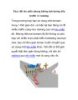
Thay đổi tên miền nhưng không ảnh hưởng đến traffic và ranking
 5 p |
5 p |  138
|
138
|  22
22
-
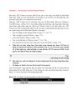
Sự hoà hợp với môi trường Windows Microsoft .NET Framework phần đầu
 10 p |
10 p |  123
|
123
|  13
13
-

UML (Unified Modeling Language)
 29 p |
29 p |  109
|
109
|  13
13
-

Bài giảng Phân tích và thiết kế hệ thống thông tin: Phân tích chức năng - Nguyễn Nhật Quang (ĐH Bách khoa Hà Nội)
 35 p |
35 p |  173
|
173
|  10
10
-

Bài 1: Hệ thống và sự phát triển hệ thống
 25 p |
25 p |  77
|
77
|  10
10
-

Khởi động lại Windows Explorer khi hệ thống bị “treo”
 8 p |
8 p |  91
|
91
|  8
8
-
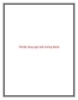
Mã độc đang ngày một trưởng thành
 6 p |
6 p |  72
|
72
|  7
7
-

Khôi phục dữ liệu trong môi trường ảo
 3 p |
3 p |  93
|
93
|  7
7
-

Symantec định nghĩa lại Ảo hoá thiết bị đầu cuối
 3 p |
3 p |  75
|
75
|  6
6
-
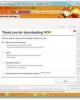
Lướt web an toàn hơn với WOT
 5 p |
5 p |  73
|
73
|  5
5
-
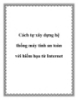
Cách xây dựng hệ thống máy tính an toàn với hiểm họa từ Internet
 10 p |
10 p |  49
|
49
|  5
5
-

Hướng dẫn sử dụng Windows 7 với Boot Camp – P.1
 6 p |
6 p |  153
|
153
|  4
4
Chịu trách nhiệm nội dung:
Nguyễn Công Hà - Giám đốc Công ty TNHH TÀI LIỆU TRỰC TUYẾN VI NA
LIÊN HỆ
Địa chỉ: P402, 54A Nơ Trang Long, Phường 14, Q.Bình Thạnh, TP.HCM
Hotline: 093 303 0098
Email: support@tailieu.vn








